PSD-файл используется, в основном, в Adobe Photoshop в качестве формата по умолчанию для сохранения данных. Файлы с этим расширением называются файлами документов Adobe Photoshop и имеют собственный формат, разработанный Adobe.
Хотя некоторые PSD-файлы содержат только одно изображение и ничего более, обычное использование PSD-файла включает в себя гораздо больше, чем просто сохранение файла изображения. Они поддерживают несколько изображений, объектов, фильтров, текста и т.д., а также используют слои, векторные контуры, фигуры и прозрачность.
Например, скажем, у вас пять изображений в одном файле PSD, каждое на своем отдельном слое. Вместе изображения выглядят так, как будто они находятся на одном плоском изображении, но, в действительности, они подвижны и полностью редактируемы в своих собственных слоях – так же, как если бы вы работали с отдельными изображениями. Вы можете открыть этот PSD-файл столько раз, сколько захотите, и вносить изменения в отдельные слои, не затрагивая другие.
Формат файла psd — чем открыть в Windows 7, 10
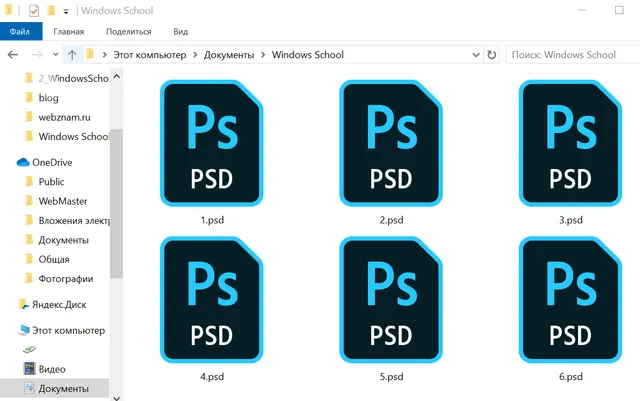
PSD также является аббревиатурой от других технологических терминов, таких как персональный защищенный диск, программируемые системные устройства, устройство с общим доступом к портам и дизайн коммутатора пакетов, но ни один из них не связан с форматом файла Adobe Photoshop Document.
Как открыть файл PSD
Лучшими программами для открытия и редактирования PSD-файлов являются Adobe Photoshop и Adobe Photoshop Elements , а также CorelDRAW и Corel PaintShop Pro.
Другие программы Adobe также могут использовать PSD-файлы, такие как Adobe Illustrator , Adobe Premiere Pro и Adobe After Effects . Эти программы, в основном, используются для редактирования видео или аудио, а не в качестве графических редакторов, таких как Photoshop.
Если вы ищете бесплатную программу для открытия PSD-файлов, мы рекомендуем GIMP. Это чрезвычайно популярный и совершенно бесплатный инструмент для редактирования/создания фотографий, который открывает файлы PSD и другие форматы файлов. Вы также можете использовать GIMP для редактирования PSD-файлов, но у вас могут возникнуть проблемы с распознаванием сложных слоев и других расширенных функций, которые могли использоваться в Photoshop при создании файла.
Paint.NET (с плагином Paint.NET PSD) – это ещё одна бесплатная программа, такая как GIMP, которая может открывать PSD-файлы. Другие бесплатные фоторедакторы также поддерживают открытие PSD-файлов, а некоторые также могут сохранять в формате PSD.
Если вы хотите быстро открыть файл PSD без Photoshop, мы настоятельно рекомендуем Photopea. Это бесплатный онлайн-редактор фотографий, который запускается в вашем браузере и позволяет не только просматривать все слои PSD, но и выполнять некоторые операции редактирования. хотя это не похоже на то, что предоставляет Photoshop. Вы также можете использовать Photopea для сохранения файлов обратно на компьютер в формате PSD.
Чем открыть файлы psd
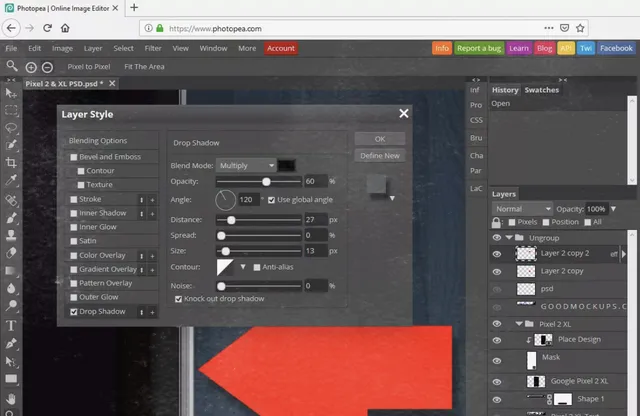
IrfanView, PSD Viewer и Apple QuickTime Picture Viewer – часть бесплатной программы QuickTime – также будут открывать PSD-файлы, но вы не можете использовать их для редактирования PSD-файла. У вас также не будет никакой поддержки слоев, потому что они просто действуют как просмотрщик PSD.
Apple Preview, входящий в состав macOS, должен по умолчанию открывать файлы PSD.
Как конвертировать PSD файл
Наиболее распространенная причина для преобразования файла PSD, вероятно, заключается в том, что вы не можете использовать его как обычный файл изображения, например, файл JPG, PNG, BMP или GIF. Таким образом, вы можете загрузить изображение онлайн (многие сайты не принимают PSD-файлы) или отправить его по электронной почте, чтобы его можно было открыть на компьютерах, которые не используют редакторы PSD.
Если у вас есть Photoshop на вашем компьютере, преобразовать PSD-файл в формат файла изображения очень просто: используйте пункт меню Файл → Сохранить как.
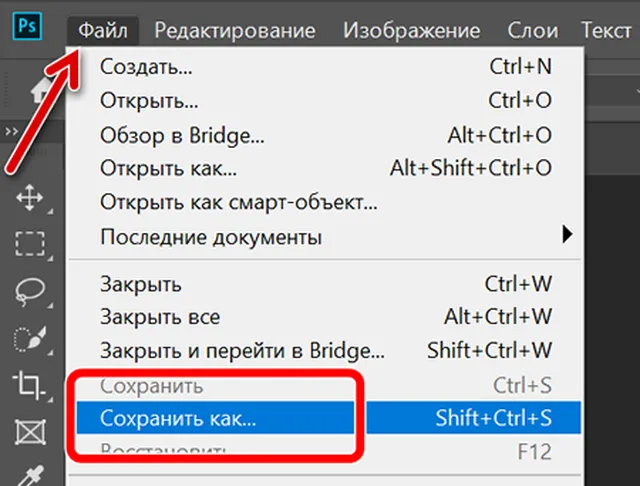
Если у вас нет Photoshop, один из быстрых способов конвертировать PSD-файл в PNG, JPEG, SVG (вектор), GIF или WEBP – через PhotoPea File → Export as option.
Большинство вышеперечисленных программ, которые поддерживают редактирование или просмотр PSD-файлов, могут конвертировать PSD в другой формат, используя процесс, аналогичный Photoshop и Photopea.
Вы должны знать, что преобразование PSD-файла в обычный файл изображения сгладит или объединит все слои в один однослойный файл. Это означает, что после преобразования файла PSD невозможно преобразовать его обратно в PSD, чтобы снова использовать слои. Вы можете избежать этого, сохранив оригинальный файл .PSD вместе с вашими конвертированными версиями.
Дополнительная информация о файлах PSD
PSD-файлы имеют максимальную высоту и ширину 30000 пикселей, а также максимальный размер 2 ГБ.
Подобным PSD форматом является PSB (Adobe Photoshop Large Document), который поддерживает большие изображения, до 300000 пикселей, а размер файла до 4 экзабайт (4000000000 ГБ).
У Adobe есть некоторые дополнительные сведения о формате файла PSD в документе Спецификация формата файла Adobe Photoshop на их сайте.
Имейте в виду, что некоторые расширения файлов похожи на .PSD, но не имеют ничего общего с этим форматом изображения. WPS, XSD и PPS – лишь некоторые примеры такого сходства. Дважды проверьте расширение файла, чтобы убедиться, что это PSD-файл, прежде чем заключить, что вы не можете открыть файл с помощью программ редактирования PSD.
Источник: windows-school.ru
Чем открыть файл PSD без Photoshop:
обзор 12 лучших программ
для компьютера и телефона
Ищете, чем открыть PSD? Формат был создан специально для программы Adobe Photoshop. Кроме нее для открытия файлов можно использовать и бесплатные просмотрщики. В этой статье мы собрали 12 программ для компьютеров и телефонов. Вы найдете софт для Windows, macOS, Linux, Android и iOS.
Что такое формат PSD? Это расширение используется для хранения изображений, рисунков, макетов сайтов, графики. Такие файлы поддерживают несколько слоев, режимов наложения, масок, которые можно корректировать даже после экспорта.
GIMP
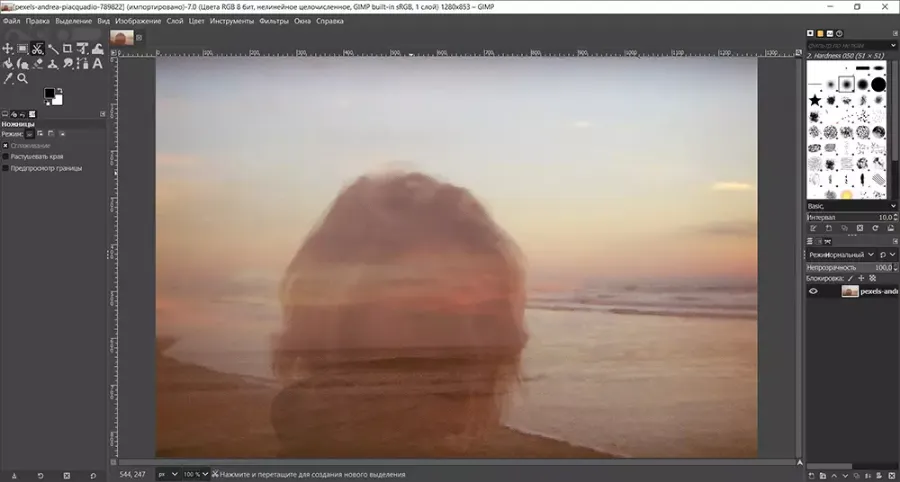
Платформа: Windows, macOS, Linux
Цена: бесплатно
Предназначена для продвинутых пользователей. Позволяет обрабатывать фотографии, рисовать иллюстрации, работать с полиграфической продукцией, делать верстку сайтов. В редакторе можно просматривать слои и корректировать их по отдельности, создавать новые и удалять лишние объекты.
GIMP поддерживает все популярные форматы: PSD, JPG, PNG, TIFF и другие. Вы сможете не только открывать файлы с этими расширениями, но и конвертировать их.
Софт распространяется бесплатно без ограничений. Он доступен с открытым исходным кодом, в который можно вносить изменения для расширения основного функционала.
Paint.NET
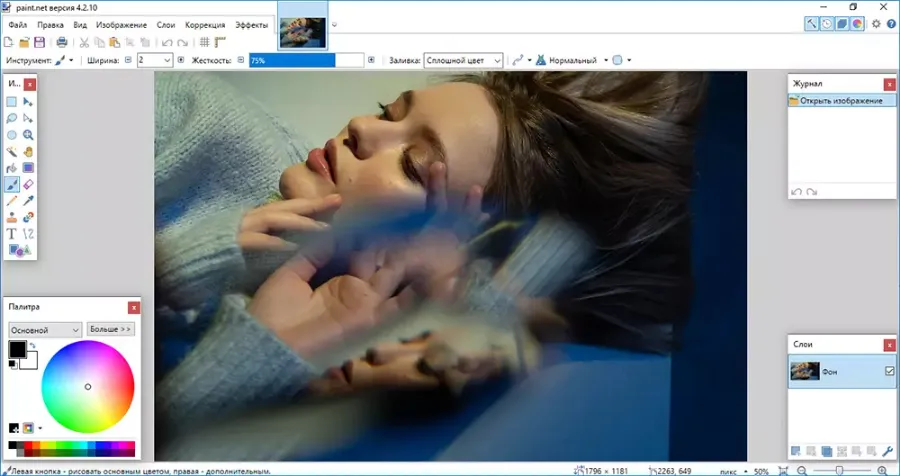
Платформа: Windows
Цена: бесплатно
Предоставляет обширный набор инструментов для коррекции снимков и фотомонтажа. В Paint.NET можно импортировать картинки с любым расширением, получить информацию обо всех слоях, дополнить кадр текстом, рисунками, эффектами. PSD вы сможете переформатировать в JPG, PNG, BMP.
Программное обеспечение доступно для бесплатной загрузки. Оно поддерживает плагины от сторонних разработчиков. С их помощью можно расширить стандартный функционал редактора, добавить шаблоны для автоматического оформления коллажей и т.д.
Krita

Платформа: Windows, macOS, Linux
Цена: бесплатно
Используется для рисования иллюстраций, скетчей, цифрового арта. Также применяется для базовой коррекции фотографий. Позволяет импортировать PSD, масштабировать кадр, изменить его размер, отрегулировать освещение и т.д.
Krita распространяется бесплатно без ограничений. Интерфейс полностью переведен на русский. Его можно будет настраивать под свои цели: скрывать панели, уменьшать размер элементов, менять последовательность вкладок с открытыми файлами.
Photopea
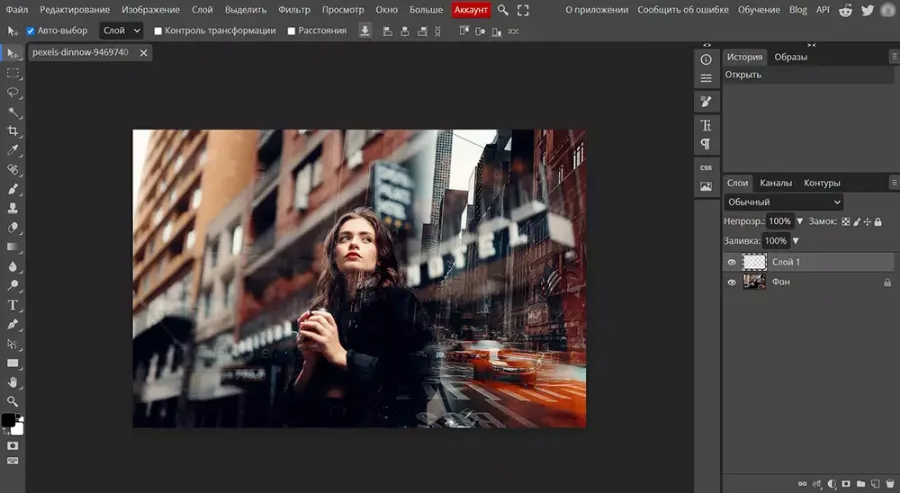
Платформа: веб
Цена: от $9 в месяц
Онлайн-платформа позволяет открыть файл ПСД с жесткого диска ПК или облачных хранилищ Dropbox, OneDrive, Google Drive. Можно редактировать изображение: кадрировать, выполнять цветокоррекцию, удалять слои.
Photopea дает сохранить фотографию в PSD, PNG, JPG, GIF, PDF и других. Также можно отправить работу на печать и настроить параметры вывода во встроенном менеджере.
На веб-странице есть реклама, которую можно убрать с помощью оплаты подписки. Платный тариф также открывает доступ к технической поддержке.
Artweaver
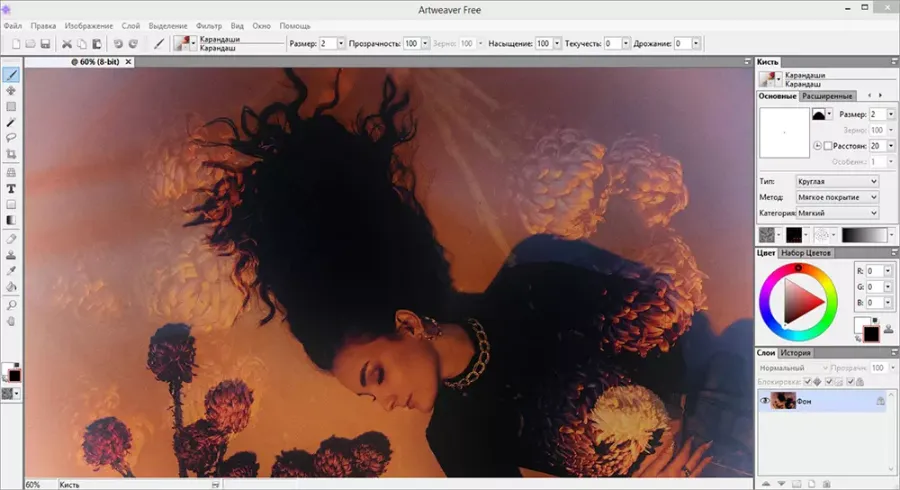
Платформа: Windows
Цена: 34 евро
Предлагает инструменты для рисования и обработки фотоснимков. Можно работать со слоями, режимами наложения, уменьшать прозрачность и т.д. Artweaver подходит для командной работы. По локальной сети или Интернету несколько пользователей могут открывать файл, вносить правки, переформатировать его.
Разработчик предлагает базовую версию софта, функционала которой достаточно для просмотра и редактирования PSD. В платном пакете есть дополнительные опции для рисования, а также возможность бесплатно обращаться в техподдержку.
Описанные выше приложения предназначены для полноценной обработки изображений со слоями, полиграфической продукции, макетов сайтов. Поэтому они могут показаться сложными новичкам.
XnView
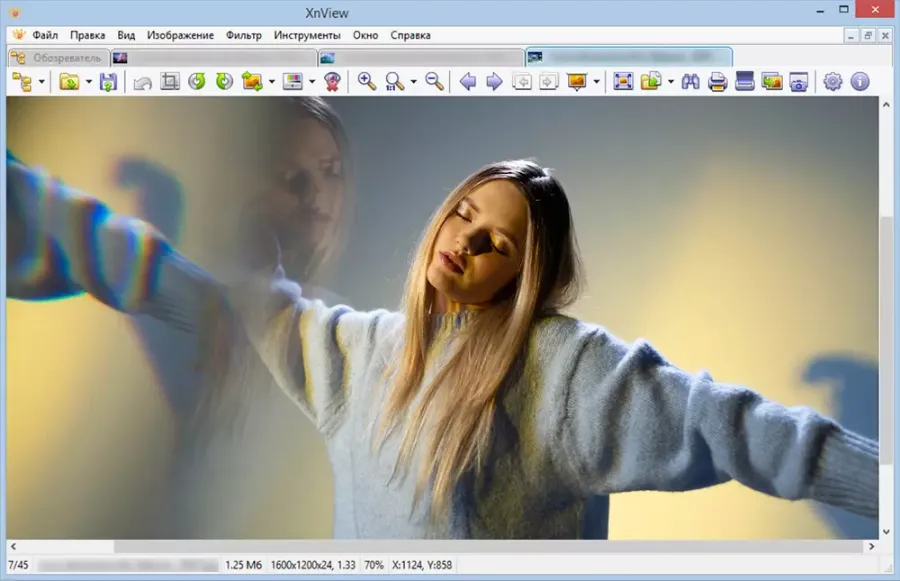
Платформа: Windows, macOS, Linux
Цена: бесплатно
Читает более 500 медиаформатов: PNG, TIFF, GIF, ICO и другие. Позволяет сортировать картинки на диске, просматривать миниатюры картинок, выводить их на весь экран.
Также в XnView можно изменить соотношение сторон у фото, отрегулировать яркость и контрастность, применить фильтры из каталога. Возможно пакетное преобразование нескольких файлов.
Просмотрщик можно загрузить бесплатно для домашнего использования. Для применения в коммерческих целях потребуется купить лицензию.
FastStone Image Viewer
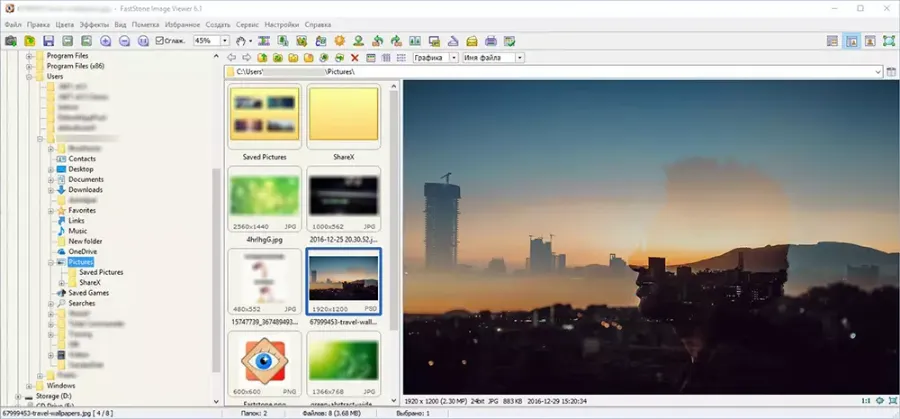
Платформа: Windows
Цена: бесплатно
Позволяет открывать фотографии JPEG, GIF, PSD, PNG, RAW и другие. Вы сможете переконвертировать их, отправить на печать, сравнить несколько файлов. Кадры можно масштабировать, соединять в слайд-шоу с плавными переходами, устанавливать в качестве заставки рабочего стола.
В FastStone Image Viewer нельзя работать со слоями PSD, но вы сможете скорректировать соотношение сторон картинки, применить цветовые эффекты, добавить надписи и фигуры.
Базовый пакет можно использовать неограниченный период. Для коммерческого применения нужна лицензия.
IrfanView
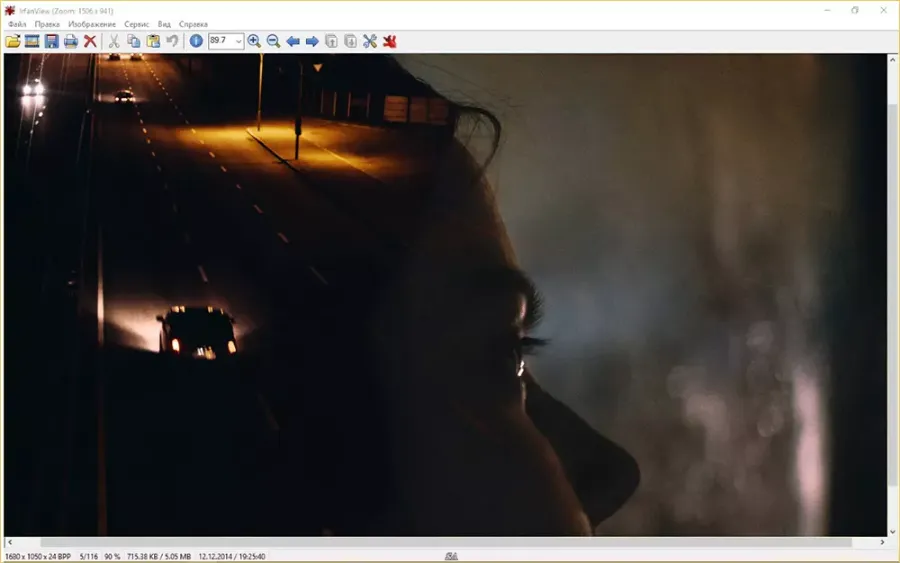
Платформа: Windows
Цена: бесплатно
Позволяет читать изображения популярных и редких форматов. Включает опции для масштабирования фото, оформления слайд-шоу, настройки печати. Поддерживает CRW, JPEG, RAW, PSD и другие. Файлы можно конвертировать поодиночке или пакетно. Перед экспортом есть возможность наложить надписи, фигуры, повернуть или кадрировать картинку.
IrfanView распространяется бесплатно на русском языке. Он совместим с Windows 11 и ниже.
PSD Viewer
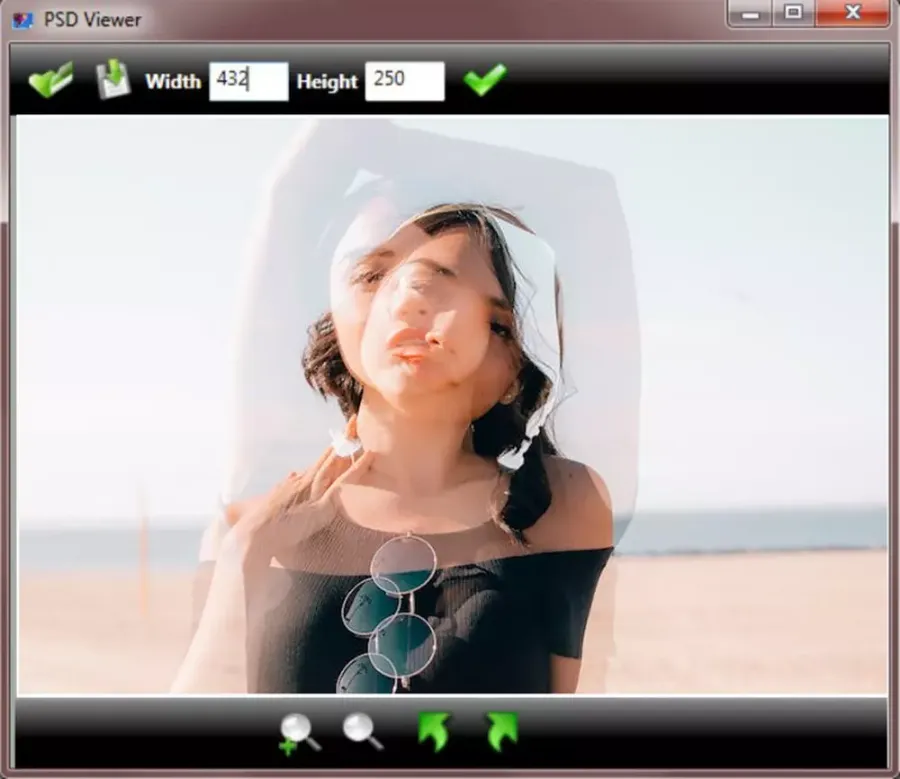
Платформа: Windows
Цена: бесплатно
Предназначена для просмотра PSD, масштабирования и поворота картинок. В PSD Viewer отсутствуют дополнительные функции по обработке или конвертации изображений.
Приложение подходит только для начинающих пользователей. Его можно установить бесплатно на бессрочный период. Однако, обратите внимание, что ПО несовместимо с Windows 10 и 11. Последняя версия софта вышла в 2018 году.
Фото
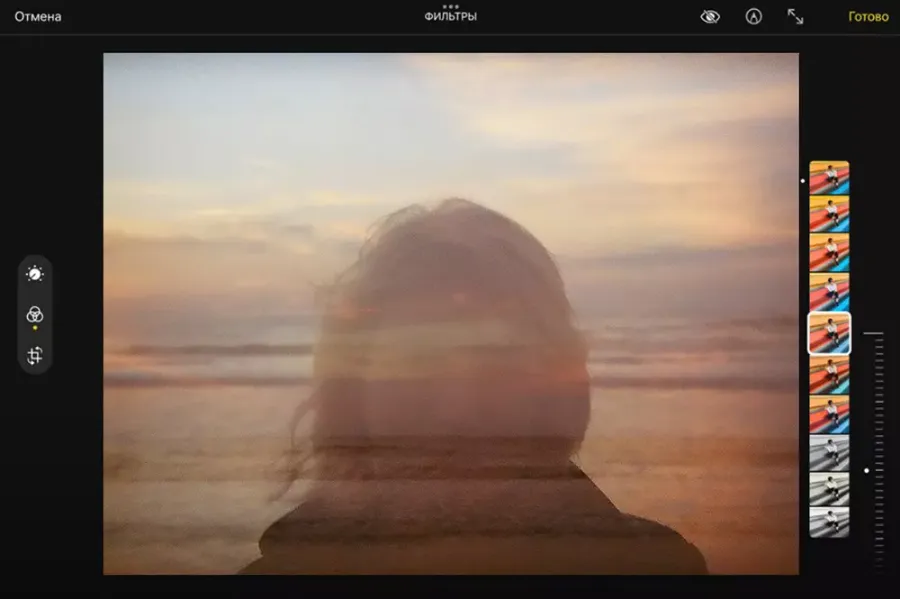
Платформа: iOS
Цена: бесплатно
Стандартное средство для просмотра снимков из локальной памяти iPhone. Совместимо с JPG, Apple ProRAW, PSD и другими расширениями. «Фото» позволяет делиться кадрами через социальные сети или мессенджеры, сортировать фото в коллекции в ручном или автоматическом режимах.
Установлено по умолчанию на мобильных устройствах Apple. Также можно загрузить бесплатную версию из App Store.
Pixelmator
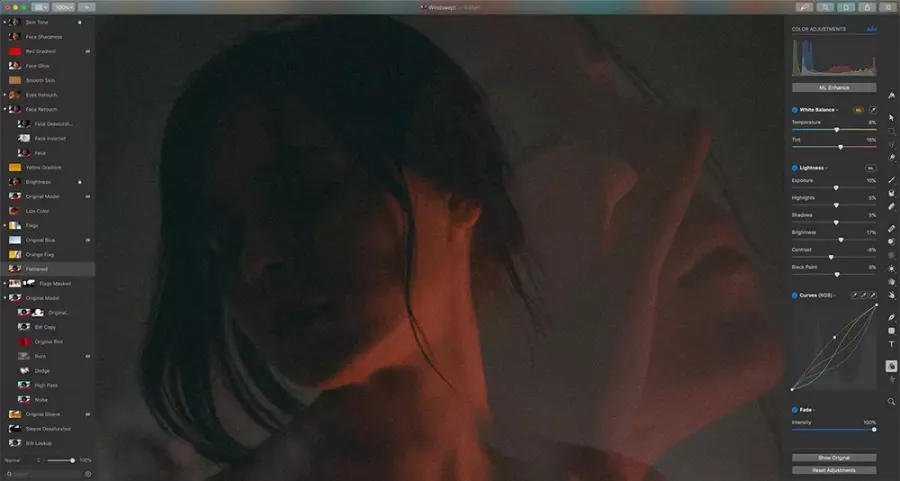
Платформа: macOS
Цена: 3790 р.
Если вы ищете, чем открыть файл PSD на технике с macOS, то Pixelmator является оптимальным решением. Софт можно использовать не только для чтения редких графических форматов, но и редактирования фото, рисования.
Позволяет корректировать картинки вручную или с помощью функций на основе ИИ. Можно устранить цифровой шум, заменить фон, выполнить цветокоррекцию. Сохранить итог вы сможете в JPEG, PNG, HEIF, PDF, BMP, WebP и т.д.
Доступна на пробный 15-дневный период. По завершении демоверсии понадобится приобрести лицензионный ключ.
File Viewer
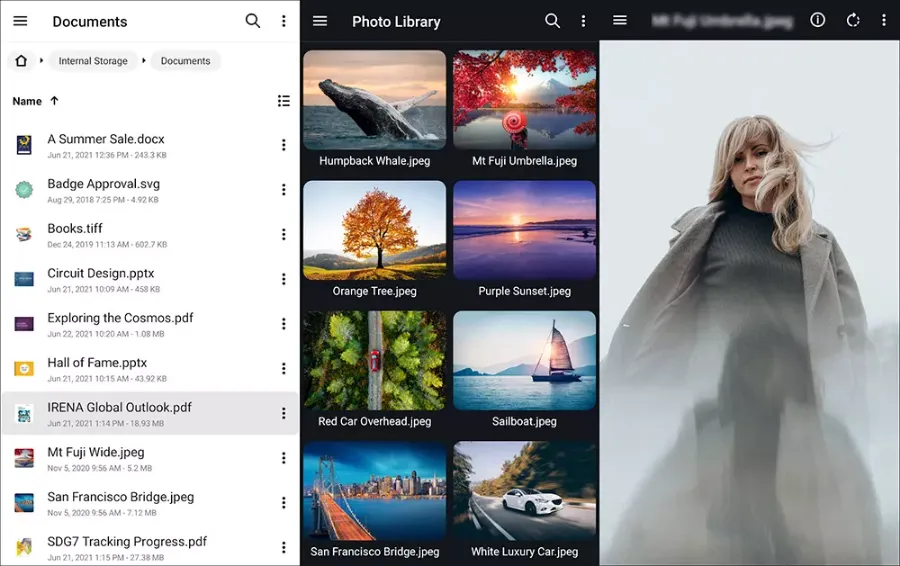
Платформа: Android
Цена: от $2.99
Работает с различными медиафайлами: текстовыми документами, видеороликами, изображениями и т.д. Читает RAW, BMP, HEIC, PSD, SVG, WEBP и другие. File Viewer дает сортировать медиатеку, искать объекты по названию или ключевым словам, поворачивать снимки.
Доступна для Android 7.0 или новее в магазине Play Market. В бесплатной версии есть реклама, которая может мешать просмотру фото.
Заключение
Теперь вы знаете, чем открыть формат PSD вместо Фотошопа. Выбор зависит от желаемых опций и используемой техники:
- Если вы хотите обработать или переконвертировать изображение, воспользуйтесь программами GIMP, Paint.NET, Krita или Artweaver. Также можно перейти на онлайн-сервис Photopea.
- Для чтения PSD загрузите просмотрщики XnView, FastStone Image Viewer или IrfanView.
- На телефоне Андроид используйте File Viewer, а на iOS – приложение «Фото».
Решите, какой программой воспользоваться, и откройте картинку на компьютере или телефоне прямо сейчас.





 5.0 Оценок: 2 (Ваша: )
5.0 Оценок: 2 (Ваша: )
Другие полезные инструкции:
Универсальный фоторедактор для начинающих и профи

Для Windows 11, 10, 8, 7, ХР
Источник: free-photo-editors.ru
Чем открыть файл PSD

Графические файлы, с которыми многие пользователи работают почти каждый день, в современном мире представлены в самых разных форматах, некоторые из которых не могут взаимодействовать между собой никак. Но и не все программы для просмотра изображений могут спокойно открывать файлы различных расширений.
Открытие документа PSD
Для начала стоит разобраться, что же из себя представляет сам файл PSD и как открыть такой формат с помощью различных программ для просмотра и редактирования графических документов.
Файл с расширением PSD — это растровый формат хранения графической информации. Создан он специально для Adobe Photoshop. Формат имеет одно важное отличие от стандартного JPG – сжатие документа производится без потери данных, поэтому файл всегда будет в исходном разрешении.
Компания Adobe не сделала формат файла общедоступным, поэтому не все программы могут спокойно открывать PSD и редактировать его. Рассмотрим несколько программных решений, которые являются очень удобными для просмотра документа, а некоторые из них позволяют еще и редактировать его.
Способ 1: Adobe Photoshop
Логично, что самой первой программой, которая будет упоминаться в способах открытия файла PSD, будет приложение Adobe Photoshop, для которого и создавалось расширение.
Photoshop позволяет производить над файлом самые различные действия, среди которых стандартный просмотр, простое редактирование, редактирование на уровне слоев, конвертирование в другие форматы и многое другое. Среди минусов программы стоит отметить то, что она является платной, поэтому не все пользователи могут себе ее позволить.
Открывается PSD через продукт от Adobe довольно просто и быстро, нужно выполнить всего несколько шагов, которые будут подробнее описаны далее.
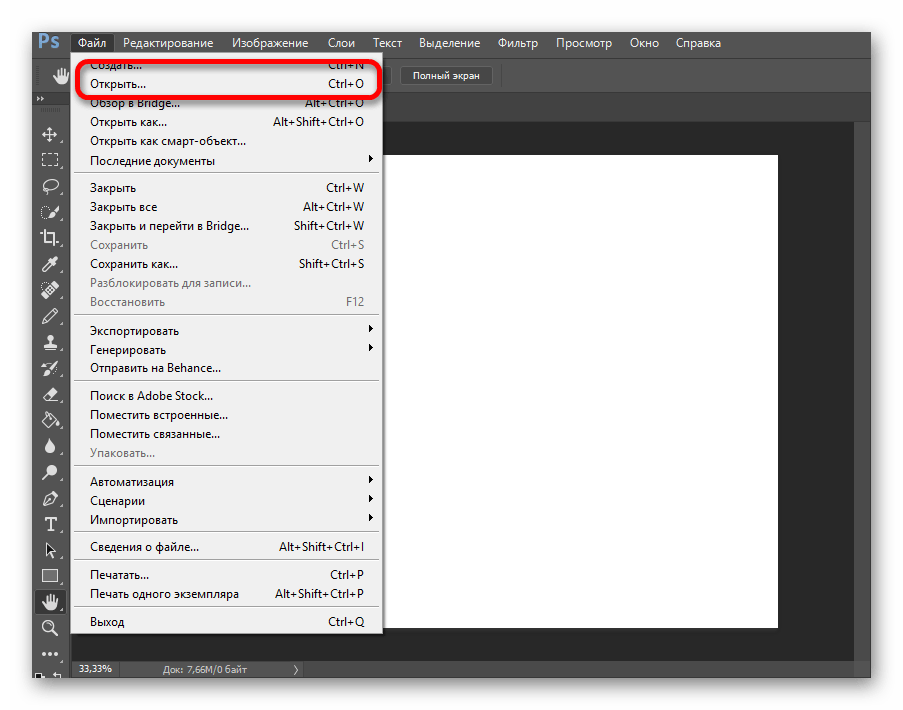
- Первым делом, конечно, надо скачать программу и установить ее.
- После запуска можно нажимать на «Файл» — «Открыть…». Заменить это действие можно довольно стандартным сочетанием клавиш «Ctrl+O».

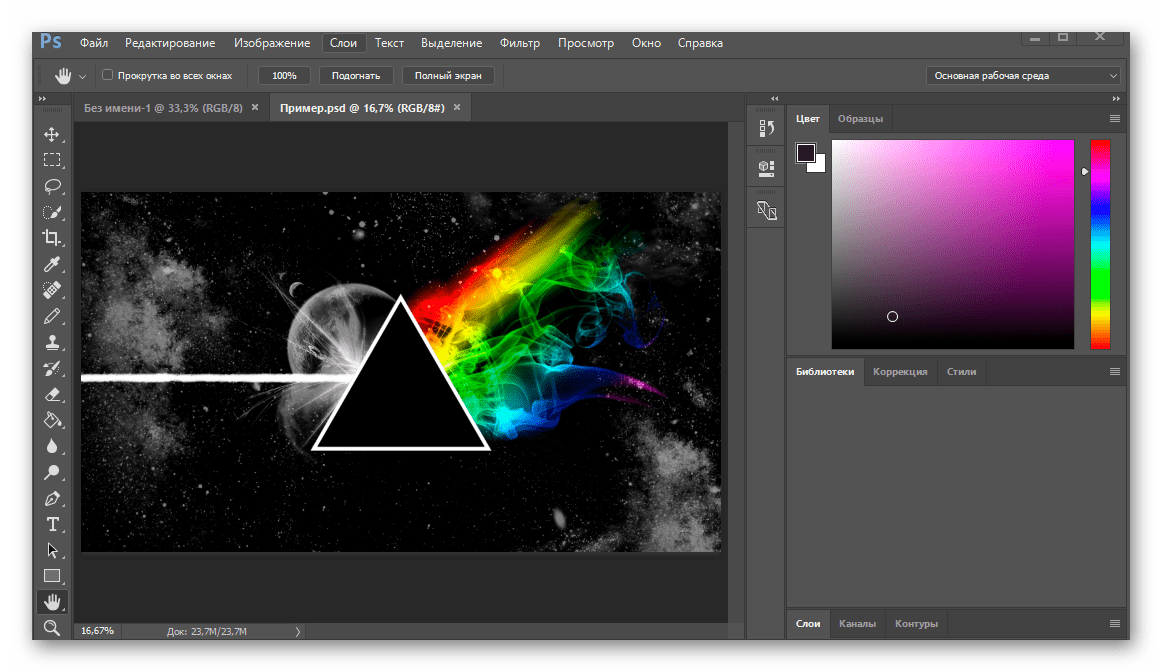
У приложения от компании Adobe есть бесплатный аналог, который ничем не хуже оригинальной версии от именитой компании, но им могут пользоваться абсолютно все. Разберем его во втором способе.
Способ 2: GIMP
Как уже было сказано выше, GIMP – бесплатный аналог Adobe Photoshop, который отличается от платной программы лишь некоторыми нюансами, особо ненужными почти для всех пользователей. Скачать же GIMP может любой пользователь.
Среди плюсов можно отметить то, что она поддерживает все те же форматы, что может открывать и редактировать Photoshop, GIMP позволяет не только открывать PSD, но и редактировать его в полном объеме. Из минусов же пользователи замечают долгую загрузку программы из-за большого количества шрифтов и довольно неудобный интерфейс.
Открывается файл PSD через GIMP почти как через Adobe Photoshop, лишь с некоторыми особенностями – все диалоговые окна открываются через программу, что довольно удобно, когда компьютер не самый быстрый.
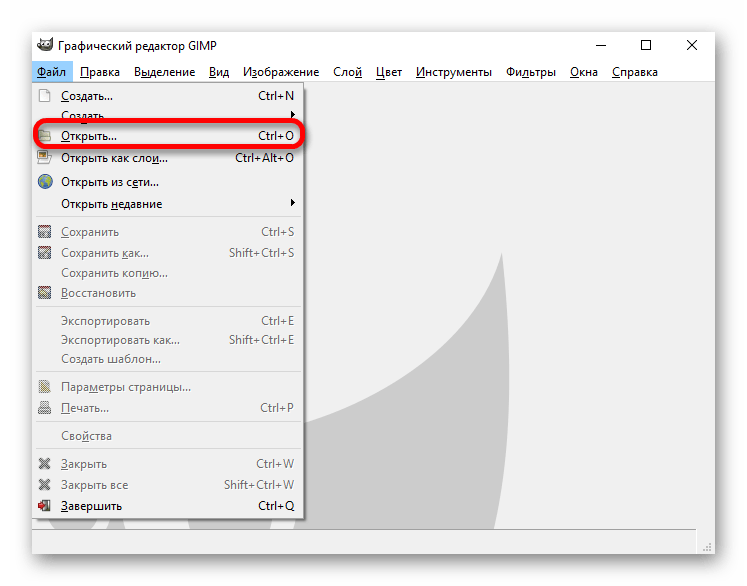
- Установив и открыв приложение, надо нажать в главном окне на «Файл» — «Открыть…». Опять же, заменить это действие можно нажатием двух кнопок на клавиатуре «Ctrl+O».
- Теперь надо выбрать на компьютере тот документ, который нужно открыть.
Делается это в непривычном для пользователя окне, но через некоторое время, оно начинает казаться даже удобнее стандартного проводника.
В проводнике от GIMP после выбора файла надо нажать кнопку «Открыть». 
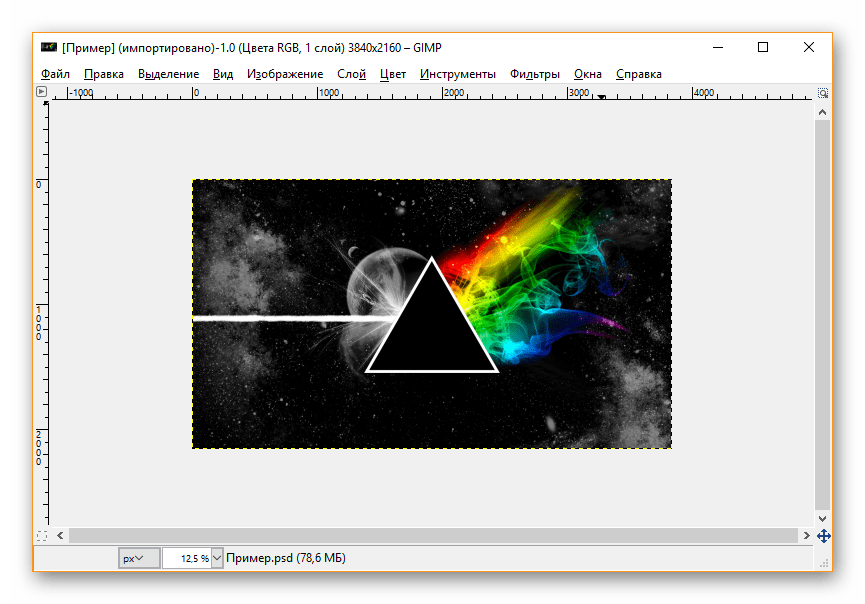
К сожалению, больше нет достойных программ, которые позволяют не только открывать PSD-файлы, но и редактировать их. Только Photoshop и GIMP позволяют работать с данным расширением «в полную силу», поэтому дальше рассмотрим удобные средства просмотра PSD.
Способ 3: PSD Viewer
Пожалуй, самой удобной и простой программой для просмотра файлов PSD является PSD Viewer, который имеет четкую задачу и работает с наивысшей скоростью. Сравнивать PSD Viewer с Photoshop или GIMP бессмысленно, так как функционал в этих трех приложениях значительно отличается.
Среди плюсов PSD Viewer можно отметить быструю скорость работы, простой интерфейс и отсутствие лишнего. Можно сказать, что минусов у программы нет, так как она точно выполняет свою функцию – дает пользователю возможность просматривать документ PSD.
Открывать файл с расширением от Adobe в PSD Viewer очень просто, даже сам Photoshop не может похвастаться такой простотой, но и этот алгоритм надо осветить, чтобы ни у кого не осталось вопросов.
- Первым делом надо установить программу и запустить ее с помощью ярлыка.
- PSD Viewer сразу откроет диалоговое окно, в котором пользователю необходимо будет выбрать документ для открытия и нажать «Открыть».

- Сразу же файл откроется в программе и пользователь сможет наслаждаться просмотром изображения в удобном окне.
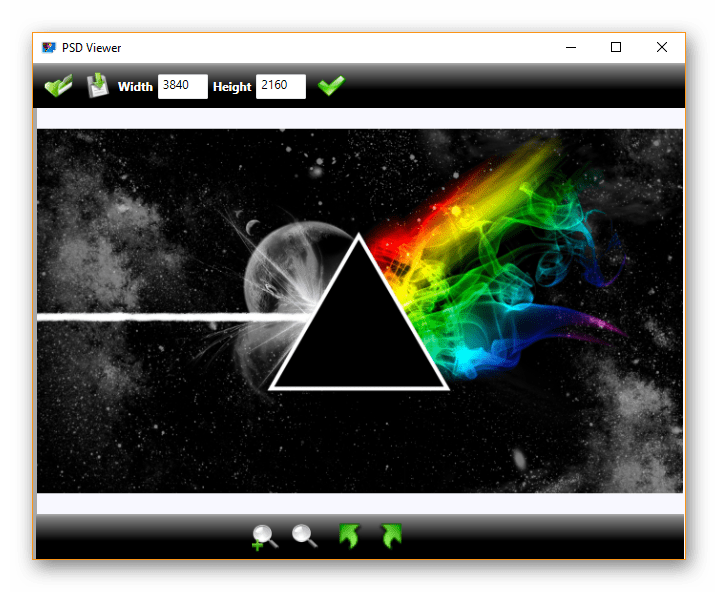
PSD Viewer является одним из немногих решений, что позволяет с такой скоростью открывать графические изображения, потому что даже стандартные приложения Microsoft не способны на это.
Способ 4: XnView
XnView чем-то схож с PSD Viewer, но здесь есть возможность производить некоторые манипуляции над файлом. Эти действия никак не связаны с кодированием изображения и с глубоким редактированием, можно лишь менять размер и обрезать картинку.
К плюсам программы можно отнести некоторое количество инструментов для редактирования и стабильность работы. Из минусов обязательно стоит обратить внимание на довольно сложный интерфейс и английский язык, что не всегда удобно. Теперь посмотрим, как открыть PSD через XnView.
- Естественно, надо сначала скачать программу с официального сайта и установить ее на свой компьютер.
- Открыв приложение, можно нажимать на пункт «File» — «Open…». Опять же, заменить такое действие очень легко сочетанием клавиш «Ctrl+O».
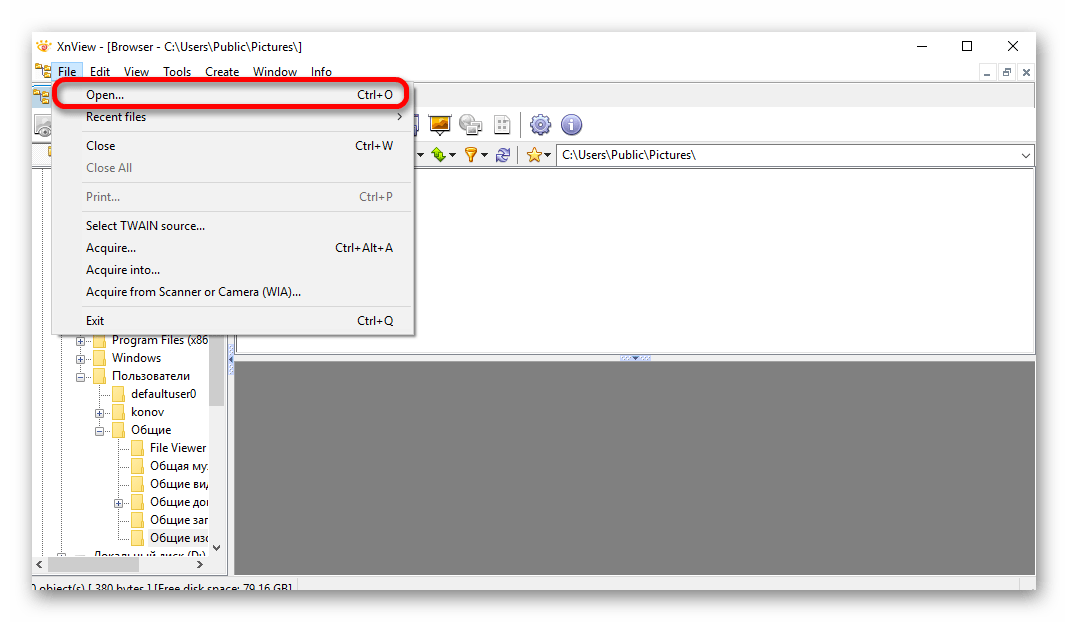
- В диалоговом окне надо выбрать файл для открытия и нажать на кнопку «Открыть».
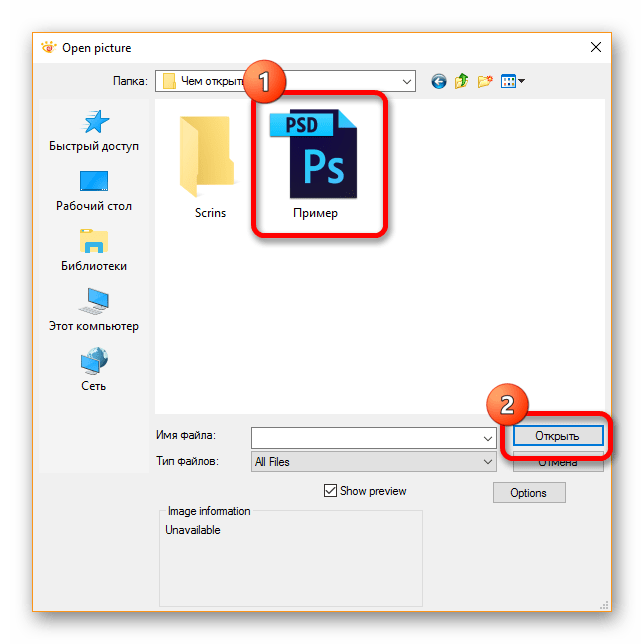
- Теперь можно просматривать изображение в программе и производить над ним некоторые изменения.
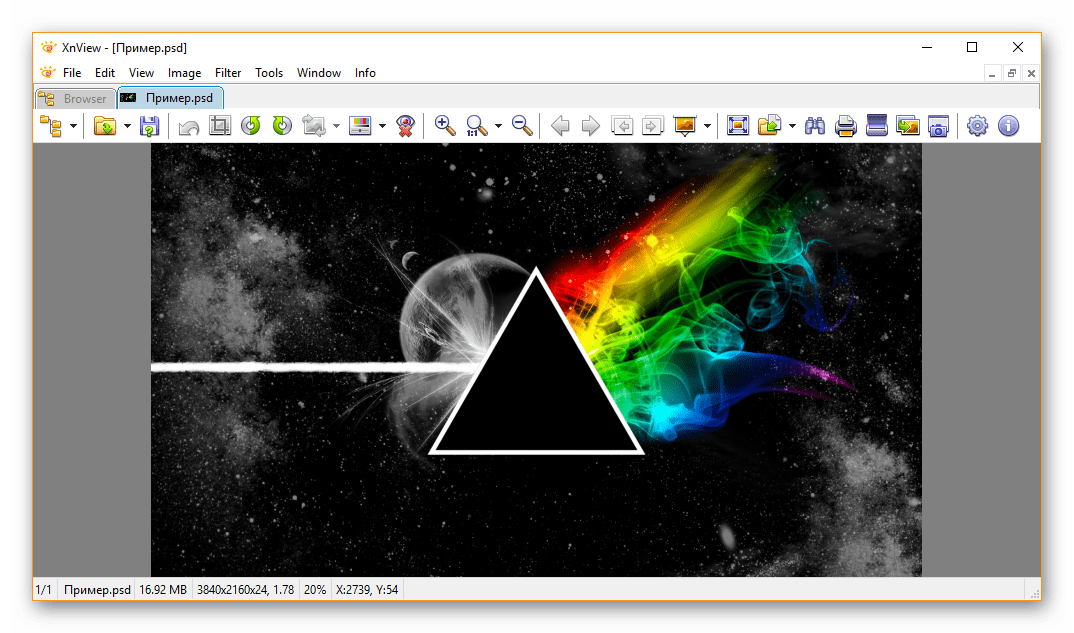
XnView работает очень быстро и стабильно, что не всегда можно сказать о PSD Viewer, поэтому можно спокойно пользоваться программой даже на загруженной системе.
Способ 5: IrfanView
Последнее удобное решение, которое позволяет просматривать PSD – IrfanView. Сразу стоит сказать, что отличий от XnViewe почти нет, поэтому плюсы и минусы у программы такие же. Лишь можно отметить, что данный продукт поддерживает русский язык.
Алгоритм открытия файла PSD аналогичен предыдущему способу, делается все быстро и просто.
- Установив и открыв программу, надо зайти в меню «File» и нажать там пункт «Open…». Здесь можно воспользоваться более удобной горячей клавишей – простым нажатием кнопки «О» на клавиатуре.
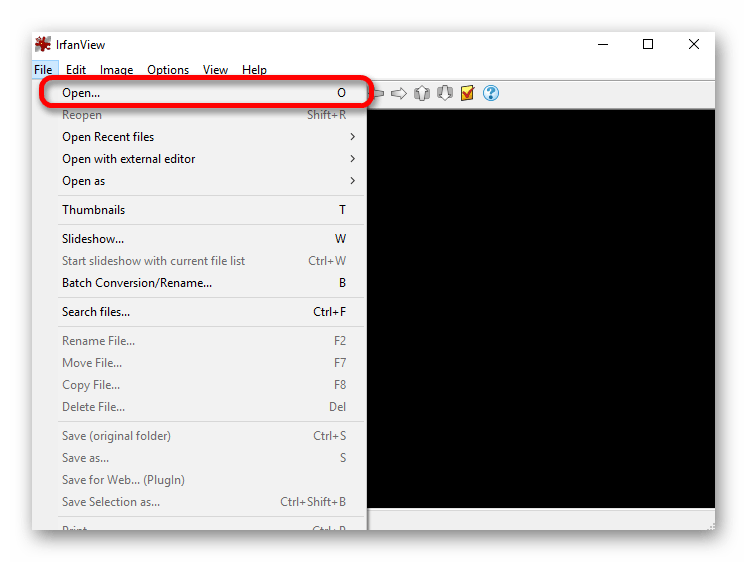
- Потом надо выбрать на компьютере нужный файл и открыть его в программе.
- Приложение быстро откроет документ, пользователь сможет просматривать изображение и немного изменять его размер и другие незначительные характеристики.
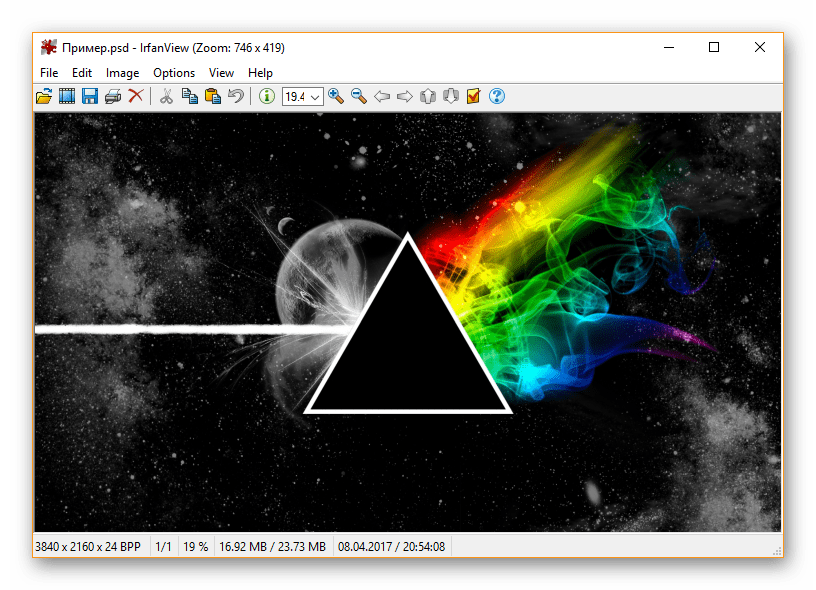
Почти все программы из статьи работают одинаково (последние три), они быстро открывают файл PSD, а пользователь может с удовольствием просматривать этот файл. Если вы знаете еще какие-то удобные программные решения, способные открывать PSD, то делитесь в комментариях с нами и другими читателями.
Источник: lumpics.ru